设置页眉页脚练习1讲解
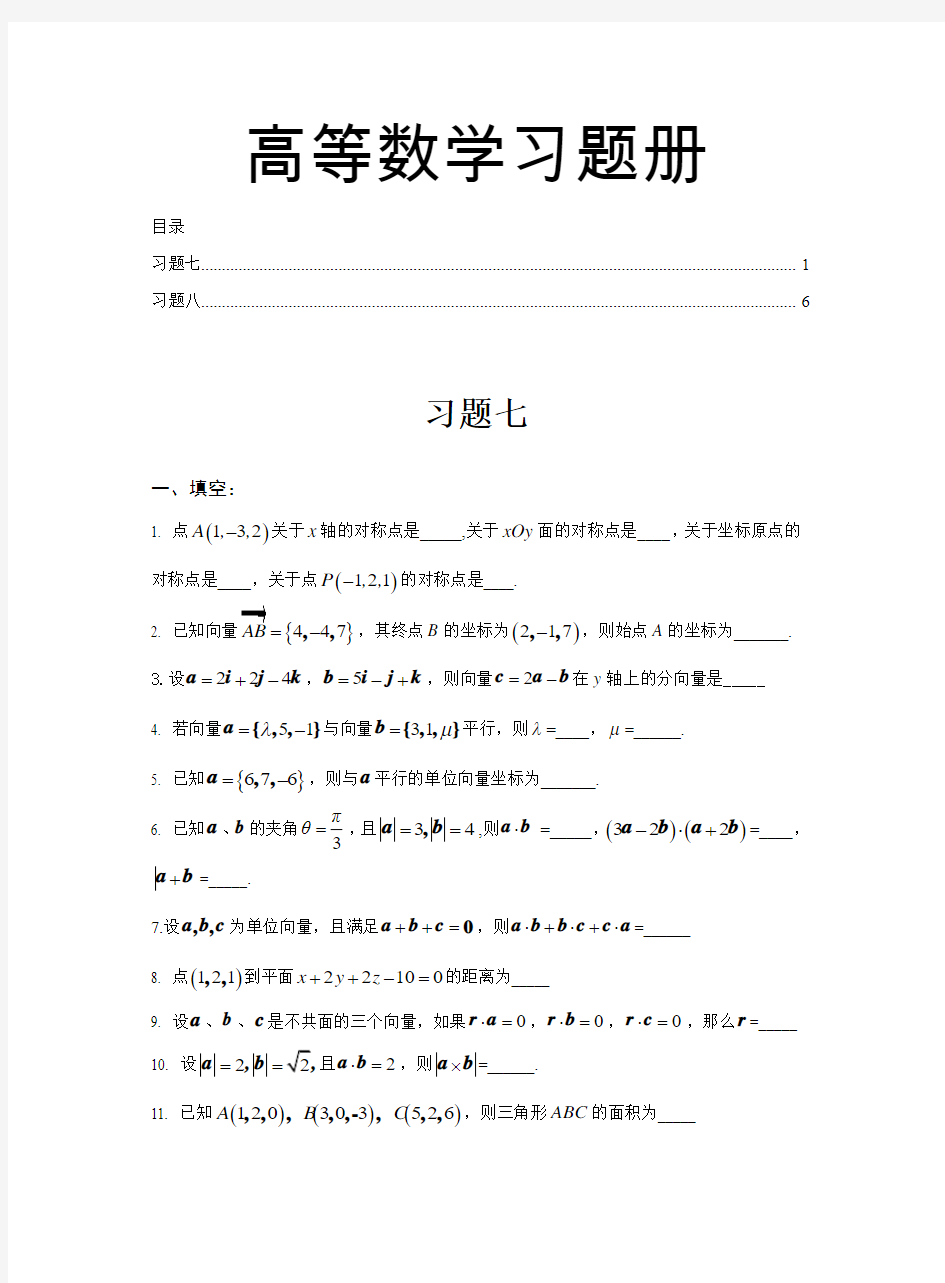
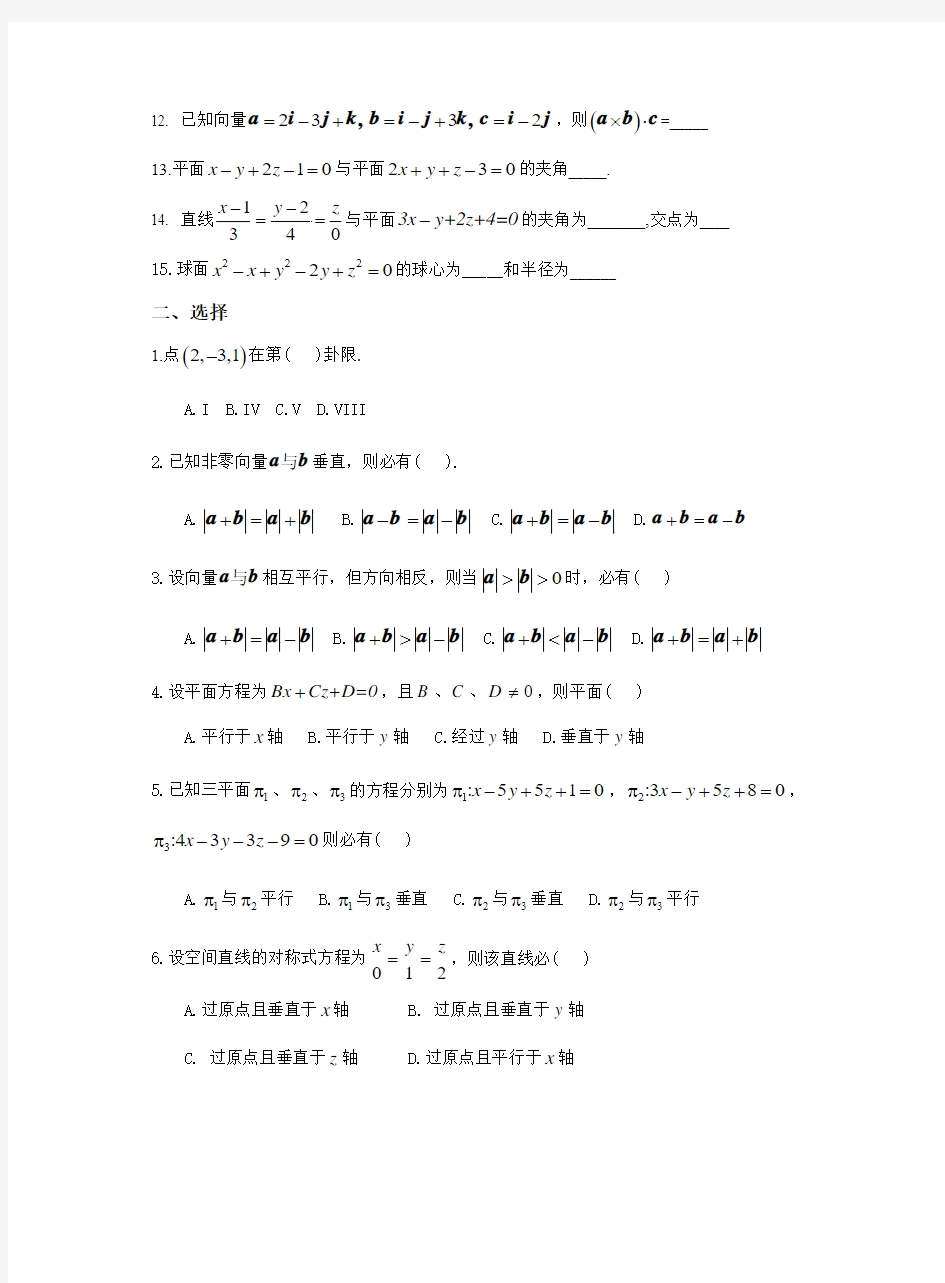
高等数学习题册
目录
习题七............................................................................................................................................... 1 习题八.. (6)
习题七
一、填空:
1. 点()132A ,,-关于x 轴的对称点是_____,关于xOy 面的对称点是____,关于坐标原点的对称点是____,关于点()121P ,,-的对称点是____.
2. 已知向量{}447AB =-,,,其终点B 的坐标为()217-,,,则始点A 的坐标为_______.
3.设224=+-a i j k ,5=-+b i j k ,则向量2=-c a b 在y 轴上的分向量是_____
4. 若向量51{,,}a λ=-与向量31{,,}b μ=平行,则λ=____,μ=______.
5. 已知{}676,,a =-,则与a 平行的单位向量坐标为_______.
6. 已知a 、b 的夹角3
πθ=
,且34,a b ==,则 a b ?=_____,()()322a b a b -?+=____,+a b =_____.
7.设,,a b c 为单位向量,且满足0a b c ++=,则a b b c c a ?+?+?=______ 8. 点()121,,到平面22100x y z ++-=的距离为_____
9. 设a 、b 、c 是不共面的三个向量,如果0?=r a ,0?=r b ,0?=r c ,那么r =_____
10. 设2==
a ,
b 且2?=a b ,则?a b =______.
11. 已知()()()120303526A B C ,,,,,-,,,,则三角形ABC 的面积为_____
12. 已知向量2332 ,,a i j k b i j k c i j =-+=-+=-,则()a b c ??=_____ 13.平面210x y z -+-=与平面230x y z ++-=的夹角_____. 14. 直线
12340
x y z
--==与平面3x y+2z+4=0-的夹角为_______,交点为____ 15.球面22220x x y y z -+-+=的球心为_____和半径为______
二、选择
1.点()2,3,1-在第( )卦限.
A.I
B.IV
C.V
D.VIII
2.已知非零向量a b 与垂直,则必有( ).
A.+=+a b a b
B.-=-a b a b
C.+=-a b a b
D.+=-a b a b 3.设向量a b 与相互平行,但方向相反,则当0>>a b 时,必有( )
A.+=-a b a b
B.+>-a b a b
C.+<-a b a b
D.+=+a b a b 4.设平面方程为Bx Cz+D=0+,且B 、C 、D 0≠,则平面( )
A.平行于x 轴
B.平行于y 轴
C.经过y 轴
D.垂直于y 轴
5.已知三平面1π、2π、3π的方程分别为1:5510x y z π-++=,2:3580x y z π-++=,
3:43390x y z π---=则必有( )
A.1π与2π平行
B.1π与3π垂直
C.2π与3π垂直
D.2π与3π平行 6.设空间直线的对称式方程为
012
x y z
==,则该直线必( ) A.过原点且垂直于x 轴 B. 过原点且垂直于y 轴 C. 过原点且垂直于z 轴 D.过原点且平行于x 轴
7.设空间三直线的方程分别为134:253x y z l ++==--,23:1327x t
l y t z t
=??
=-+??=+?
,3210
:20x y z l x y z +-+=??
+-=?
则必有( ) A.12//l l B.13//l l C.23l l ⊥ D.12l l ⊥
8.以yOz 面上的圆223y z +=为准线,母线平行于x 轴的圆柱面的方程为( ).
A.223x y +=
B.223y z +=
C.2223x y z ++=
D.2
2
3x z += 9.方程2
2
4440x z x z +--+=表示( )
A. xOz 面上的圆
B.球面
C.旋转椭球面
D.圆柱面
10.方程组2222491
x y z x ?++=?=?表示( )
A.椭球面
B.1x =平面上的椭圆
C.椭圆柱面
D.空间曲线在1x =平面上的投影 11.方程2
2
0x y +=在空间直角坐标系下表示( )
A.坐标原点()000,,
B.xOy 坐标面的原点()000,,
C.z 轴
D.xOy 坐标面
三、解答
1.已知非零向量a b 与,用作图法作出下列向量:
①132a b +
; ②1
32
a b - 2. 判断下列说法哪些正确.
①与非零向量a 同向的单位向量只有一个. ②与非零向量a 共线的单位向量只有一个.
③若=a b ,则=a b .
④与x,y,z 三坐标轴的正向夹角相等的向量,其方向角为333,,πππ??
???
. ⑤ 000?=?==或a b a b
⑥若≠0a ,且?=?a b a c ,则=b c ⑦空间曲线的方程是唯一的. 3.判定下列向量,,a b c 是否共面.
①{}{}{}2311131911,,,,,,,,a b c =-=-=- ②{}{}{}321212312,,,,,,,,a b c =-==- 4.分别按下列条件求平面方程:
①过点()3,2,10M 且以{}1,2,2=n 为法向量; ②过三点()()()200030004,,,,,,,,A B C -; ③过点()301,,-且与平面375120x y z -+-=平行; ④平行于xOz 面且经过点()253,,-; ⑤通过z 轴和点()312,,--;
⑥平行于x 轴且经过两点()402,,-和()517,,; 5. 指出下列各平面的特殊位置,并画出各平面:
①31y =0- ②40= ③2360x y --= ④1y z += ⑤20x z -= ⑥650x y z --= 6.分别求适合下列条件的直线方程:
①过点()1,1,10M 且以{}2,3,4=a 为方向向量 ②过两点()()2,1,2,1,2,1B A ③过点()1,1,1且与直线
4
3
3221-=-=-z y x 平行 ④过点()344,,-,方向角为()
,???
60,45120
⑤过点()234,,-且与平面324x y z -+=垂直; ⑥过点()024,,,且与21x+z =和32y z=-两平面平行 ⑦过点()121,,-,且与直线210
210x y z x y z =+--=??
+-+?
平行
7.将下列直线的一般方程化为点向式方程:
①10240x y z x y z =-+-=??
++-?; ②5210
25x y z z=y -+-=??+?
8. 求两直线
14127x-y z +==-和623
511
x y z +--==-的夹角的余弦. 9. 判断下列直线与平面的关系:
①
32273x y z ++==-- 和4223x y z --=; ②327
x y z
=
=- 和 3278x y z -+=; ③ 223
314
x y z--+==- 和3x+y z += 10. 求过点()121,,,且与两直线
21020
100
x y z x y z x y z x y z +-+=-+=????
-+-=-+=??和 平行的平面的方程.
11. 求由下列各题条件所生成的旋转曲面的方程.
①xOz 坐标面上的抛物线52
z x =绕x 轴旋转一周; ②xOz 坐标面上的圆2
92
x z +=绕z 轴旋转一周;
③曲线24936
02x y z ?-=?=?
绕y 轴旋转一周
12.画出下列各方程所表示的曲面:
①22
2
22a a x y ????-+= ? ?????
②21492x y -
+= ③
2
194
2x z += ④20y z -=
⑤22
z x =-
13.指出下列方程在平面直角坐标系中和空间直角坐标系中的不同意义:
①1x =;②1y x =+; ③242x y +=; ④212x y -=
14. ①求曲线2229
1
x y z x z ?++=?+=?在xOy 面的投影的方程
②求曲线22
1
z x y z ?=+?=?到xOy 面的投影柱面方程及投影曲线方程
15.指出下列方程所表示的曲线:
①222253x y z x ?++=?=? ②22249361x y z y ?++=?=?
③2224253
x y z x ?-+=?=-? ④224804y z x+y ?+-=?=?
⑤22
19420y z x ?-=???-=? 四、证明
1. 已知两点()()111222,,,,A x y z B x y z 和,在AB 直线上的点M 分有向线段AB 为两个有向线段AM 与MB ,使它们满足等式()1AM MB ≠-=λλ,试证分点(),,M x y z 的坐标为121212
111x x y y z z x ,y ,z +λ+λ+λ=
==+λ+λ+λ
.
2.试证四个点()()()()121015121213A B C , D ,,,,,,,,,,--在同一平面上
3设0M 是直线l 外一点,M 是直线l 上任意一点,且直线的方向向量为s ,试证:点0M 到直线l 的距离0M M d s
s
?=
习题八
一、填空
1.对级数
1
n
a
n ∞
=∑,n lim 0n a →∞
=是它收敛的________条件,不是它收敛的________条件;
2. 部分和数列{}n S 有界是正项级数
1n
n u
∞
=∑收敛的_______条件;
3. 若级数
1
n
n u
∞
=∑绝对收敛,则级数
1
n
n u
∞
=∑必定______;若级数
1
n
n u
∞
=∑条件收敛,则级数
1
n
n u
∞
=∑必定______;
4.设幂级数
1
n
n a x ∞=∑n 的收敛半径为3,则幂级数()
1
1
1n n n na x ∞
+=-∑的收敛区间是______;
5.1
112n n n -∞
=?? ???∑=________
二、解答
1.求下列级数的部分和,并判断其敛散性,若收敛,求出它的和.
①
1
n ∞
=∑ ②132
n
n ∞
=∑
③
()()
1
1
2121n n n ∞
=-+∑ ④
1
1ln 1n n ∞
=??+ ???∑ ※2.利用柯西审敛原理判别下列级数的收敛性:
①
()
1
1
1n n n
+∞
=-∑
②11111123456
+
-++-
+
③1sin 2n
n nx ∞
=∑ ④0111313233n n n n ∞
=??+- ?+++?
?∑ 3.用比较审敛法判断下列正项级数的敛散性
①1121n n ∞=-∑ ②2
111n n
n ∞=++∑ ③()()1114n n n ∞=++∑ ④
1
sin
2n
n ∞
=∑π
⑤
()2
1
01n n a a ∞
=>+∑ 4.用比值审敛法判断下列正项级数的敛散性
①112n n n ∞
=+∑ ②213n n n ∞=∑ ③12!n n n n n ∞=?∑ ④132n n
n n ∞=?∑ ⑤()2
10n n n x x ∞
=>∑ 5. 判别下列级数是否收敛?如果收敛,是绝对收敛还是条件收敛?
①1++②
()
1
1
1
13n n n n
∞
--=-∑ ③
234
111132323232-+-+????④
1111ln 2ln 3ln 4ln 5
-+-
+
⑤()
1
111
113521
n n +-+-
+-+
-⑥222
23412!3!4!
-
+-+
6. 求下列幂级数的收敛区间.
①2
3
23n x x x nx +++
++
②()23
2221123n
n
x x x x n
-+-+
+-+
③()
23224246
242n
x x x x n ++++
+
?????
?
④
23
231323333n
n
x x x x n +++++????
⑤2323
22
2222510
1
n n x x x x n +
+++++
⑥
5n
x ∞
-
7. 利用逐项求导或逐项积分,求下列积分在收敛区间内的和函数:
①
()1
11n n=1
nx
x ∞
--<<∑ ②()35
1135
x x x x +++
-<<
8. 将下列函数展开成x 的幂级数,并求展开式成立的区间:
①e e sh 2
x -x x -= ②()()ln 0a x a>+ ③x
a
④2
sin x
⑤()()1ln 1+x x +
9. 将下列函数按要求展开:
①将函数lg f(x)x =展开成()1x -的幂级数; ②将函数()f x cosx =展开成3x ??
+ ??
?
π的幂级数; ③将函数1
()f x x
=
展开成()3x -的幂级数; ④将函数21
()32
f x x x =++展开成()4x +的幂级数.
10. 利用函数的幂级数展开式求下列各数的近似值:
0.001) ②cos 2?
(精确到0.0001)
③
1240
1d 1x x +?
(精确到0.0001) ④1
2
0arctg d x x x
?(精确到0.001) 11. 下列周期函数()f x 的周期为2π,试由()f x 在[),ππ-上的表达式,将()f x 展开成傅里叶级数:
①()()2
31f x x x ππ=+-≤<
②()()2x
f x e x ππ=-≤<
③(),0
,0bx x f x ax x ππ
-≤
≤
a b a b >>为常数,且 12. 将函数()()2
20f x x x π=≤≤分别展开成正弦级数和余弦级数.
13. 将下列各周期函数展开成傅里叶级数,它们在一个周期内的表达式分别为
①2
1
1()122f x x x ??=--≤< ??? ②()()
21,30()1,03x x f x x +-≤
③()101()1021112
x x f x x x ?
?-≤
=≤
?????-≤
???
毕业论文页眉页脚的设置
通常毕业论文分成三部分: 1.封面(两页); 2.摘要及目录(两页以上); 3.正文。 一般要求第一部分不显示页码; 而后面两部分的页码都须从其各自第一页开始。 另外,第二部分的页码用罗马数字格式显示;第三部分用阿拉伯数字显示。 但很多人却为此而苦恼。本人熟练掌握了基于wps软件的页眉页脚设置,在此和大家分享。 总的思路:在整篇文章里加入N个分节符,分为N+1节;在每节里面设置页眉页脚(相邻两节的页眉页脚格式可以相同或不同,相同时“页眉页脚”处显示“与上一节相同”)。 具体操作如下: 1、“视图”中的“导航窗口”上打√,如下图 。 2.将光标停留在封面与中文摘要之间;然后,在菜单“插入”中,选取“分隔符”,在弹出菜单选项框中,选取“下一页分节符”。 3.紧接着再选插入“页码”;选取“格式”,到里面去选择起始页码和 具体的页码格式。注意将起始页码设置为“I”; 4.把光标移动到中文摘要页,按下图点击“同前节”
使“与上一节相同”消失。 5.再把光标移动到封面页,删出页码即可。 至于第三部分的页码设置通过步骤2,3,4即可。具体如下: 6.接下来,将光标停留在目录与正文中间; 7.然后,在菜单“插入”中,选取“下一页分节符”。 8.确定以后,紧接着再选插入“页码”;选取“格式”,到里面去选择起始页码和具体的页码格式。注意将起始页码设置为“1”; 就这么简单 参考图:“下一页分节符” 页码设置
一些关键问题 步骤1的作用,当你加入多个“分节符”后文章被分为多段,注意下图左边显示各节,每一节都可以独立设置“页眉页脚”, 设置各节是否格式相同,可以单击“同前节” 。 这样文章的分节情况显示的清清楚楚,便于用户操作,您懂了吗,按步骤操作+自我领悟,就会了。
WORD页眉页脚设置技巧
页眉页脚处理大全及常见问题 1. 问:WORD 里边怎样设置每页不同的页眉?如何使不同的章节显示的页眉不同?答:分节,每节可以设置不同的页眉。文件——页面设置——版式——页眉和页脚——首页不同 2. 问:请问word 中怎样让每一章用不同的页眉?怎么我现在只能用一个页眉,一改就全部改了? 答:在插入分隔符里,选插入分节符,可以选连续的那个,然后下一页改页眉前,按一下“同前”钮,再做的改动就不影响前面的了。简言之,分节符使得它们独立了。这个工具栏上的“同前”按钮就显示在工 具栏上,不过是图标的形式,把光标移到上面就显示出”同前“两个字来 3. 问:如何合并两个WORD 文档,不同的页眉需要先写两个文件,然后合并,如何做? 答:页眉设置中,选择奇偶页不同/与前不同等选项 4. 问:WORD 编辑页眉设置,如何实现奇偶页不同? 比如:单页浙江大学学位论文,这一个容易设;双页:(每章标题),这一个有什么技巧啊? 答:插入节分隔符,与前节设置相同去掉,再设置奇偶页不同 5. 问:怎样使WORD 文档只有第一页没有页眉,页脚? 答:页面设置-页眉和页脚,选首页不同,然后选中首页页眉中的小箭头,格式-边框和底纹,选择无,这个只要在“视图”——“页眉页脚”,其中的页面设置里,不要整个文档,就可以看到一个“同前”的标志,不选,前后的设置情况就不同了 6. 问:如何从第三页起设置页眉? 答:在第二页末插入分节符,在第三页的页眉格式中去掉同前节,如果第一、二页还有页眉,把它设置成正文就可以了●在新建文档中,菜单—视图—页脚—插入页码—页码格式—起始页码为0,确定;●菜单—文件—页面设置—版式—首页不同,确定;●将光标放到第一页末,菜单—文件—页面设置—版式—首页不同—应用于插入点之后,确定。第2 步与第三步差别在于第2 步应用于整篇文档,第3 步应用于插入点之后。这样,做两次首页不同以后,页码从第三页开始从1编号,完成。 7. 问:WORD 页眉自动出现一根直线,请问怎么处理? 答:格式从“页眉”改为“清除格式”,就在“格式”快捷工具栏最左边;选中页眉文字和箭头,格 式-边框和底纹-设置选无 8. 问:页眉一般是———,上面写上题目或者其它,想做的是把这根线变为双线,WORD 中修改页眉的那根线怎么改成双线的?
课程设计论文主体页眉页脚
第1章绪论 1.1 设计任务与要求 1、抢答器同时供4名选手或4个代表队比赛,分别用4个按钮S0-S3表示。 2、设置一个系统清除和抢答控制开关S,该开关由主持人控制。 3、抢答器具有锁存与显示功能。即选手按动按钮,锁存相应的编号,并在LED数码 管上显示。选手抢答实行优先锁存,优先抢答选手的编号一直保持到主持人将系统清除为止。 4、参赛选手在设定的时间内进行抢答,抢答有效,定时器停止工作,显示器上显示 选手的编号并保持到主持人将系统清除为止。 1.2 方案设计 方案:该系统采用52系列单片机STC89C52作为控制核心,该系统可以完成运算控制、信号识别以及显示功能的实现。由于用了单片机,使其技术比较成熟,应用起来方便、简单并且单片机周围的辅助电路也比较少,便于控制和实现。整个系统具有极其灵活的可编程性,能方便地对系统进行功能的扩张和更改。 MCS-51单片机特点如下: 1.可靠性好:单片机按照工业控制要求设计,抵抗工业噪声干扰优于一般的CPU, 程序指令和数据都可以写在ROM里,许多信号通道都在同一芯片,因此可靠性高,易扩充。 2.单片机有一般电脑所必须的器件,如三态双向总线,串并行的输入及输出引脚, 可扩充为各种规模的微电脑系统。 3.控制功能强:单片机指令除了输入输出指令,逻辑判断指令外还有更丰富的条件分 支跳跃指令。 其原理框图如下:
图1-1 原理图 1.3 设计理念 抢答器作为一种工具,已广泛应用于各种智力和知识竞赛场合。但抢答器的使用频率较低,且有的要么制作复杂,要么可靠性低。作为一个单位,如果专门购一台抢答器虽然在经济上可以承受,但每年使用的次数极少,往往因长期存放使(电子器件的)抢答器损坏,再购置的麻烦和及时性就会影响活动的开展,因此设计了本抢答器。 本设计是以四路抢答为基本理念。考虑到依需设定限时回答的功能,利用STC89C52单片机及外围接口实现的抢答系统,利用单片机的定时器/计数器定时和记数的原理,将软、硬件有机地结合起来,使得系统能够正确地进行计时,同时使数码管能够正确地显示时间。同时系统能够实现:在抢答中,只有开始后抢答才有效,如果在开始抢答前抢答为无效;抢答限定时间和回答问题的时间可在0-9s设定;可以显示是哪位选手有效抢答和无效抢答,正确按键后有数字显示;抢答时间和回答问题时间倒记时显示,满时后系统计时自动复位及主控强制复位;按键锁定,在有效状态下,按键无效非法。 1.4 单片机的发展概况 单片机发展到至今已30余年,若将8位单片机的诞生为起点,那么,单片机的发展大致可分为3个阶段。 第一阶段(1974年—1978年):单片机的初级阶段。 第二阶段(1978年—1982年):单片机的高性能阶段。 第三阶段(1982年至今):8位单片机的巩固发展和16位、32位单片机的推出阶段。
完整的毕业论文格式设置
一、页眉页脚问题奇数页页眉为相应章节名称 1、页面设置“版式”勾选“奇偶页不同”; 2、进行“页眉和页脚”视图,在“奇数页页眉”过菜单“插入/域”,域名选择“StyleRef”,选择合适的样式名(如果设置的大纲级别,一般选取标题级别)。在“偶数页页眉”中输入“学位论文”。 二、如何自动生成目录 微软WORD这个软件大家都很熟悉,但有不少功能我们并没有用到,其中不乏非常实用的。今儿个我给大家介绍一下如何用WORD自动生成目录。这对那些用WORD 写书,写论文的朋友很有帮助。 优点:用WORD根据文章的章节自动生成目录不但快捷,而且阅读查找容时也很方便,只是按住Ctrl点击目录中的某一章节就会直接跳转到该页,更重要的是便于今后修改,因为写完的文章难免多次修改,增加或删减容。倘若用手工给目录标页,中间容一改,后面页码全要改是一件很让人头痛的事情。应该自动生成的目录,你可以任意修改文章容,最后更新一下目录就会重新把目录对应到相应的页码上去。 步骤:(以下容在WORD2003中操作,其它版本WORD略有差别,但小异。)
1.在[格式]中选[样式与格式] 2.出现右边的一条“样式格式”栏,这里面主要就是用到标题1,标题2,标题3。把标题1,标题2,标题3分别应用到文中各个章节的标题上。例如:文中的“第一章制冷概论”我们就需要用标题1定义。而“1.1制冷技术的发展历史”就用标题2定义。如果有1.1.1×××那就用标题3来定义。
3.当然标题1,标题2,标题3的属性(如字体大小,居中,加粗,等等)可以自行修改的。修改方法:右键点击“标题1”选“修改”,会弹出修改菜单,您可以根据自己的要求自行修改。
页码设置的所有技巧
WORD文档中插入页码的问题 一、页码从第二页开始 1、选择“插入-页码”,打开“页码”对话框。 2、取消“首页显示页码”复选框中的对钩,然后单击“格式”按钮,打开“页码格式”对话 框。 3、“起始页码”后的框中键入数字“0” 。 4、按“确定”退出。 二、页码从任意页开始 1、将光标定位于需要开始编页码的页首位置。 2、选择“插入-分隔符”,打开“分隔符”对话框,在“分隔符类型”下单击选中“下一页” 单选钮。 3、选择“视图-页眉和页脚”,并将光标定位于页脚处。 4、在“页眉和页脚”工具栏中依次进行以下操作: ①单击“同前”按钮,断开同前一节的链接。 ②单击“插入页码”按钮,再单击“页码格式”按钮,打开“页码格式”对话框。 ③在“起始页码”后的框中键入相应起始数字。 ④单击“关闭”按钮。 三、页码不连续 如“目录”与“正文”的页码均需单独排,可按以下步骤操作: 1、将光标定位于需要开始重新编页码的页首位置。 2、选择“插入-分隔符”,打开“分隔符”对话框,在“分隔符类型”下单击以选中“下一页” 复选钮。 3、选择“插入—页码”,打开“页码”对话框。单击“格式”按钮,打开“页码格式”对话框。 4、“起始页码”后的框中键入数字“1” 5、按“确定”退出。 四、页码每栏显示 文档分栏后,按常规插入页码,只能实现一页一个页码。如何实现每个分栏一个单独的页码呢?可以利用域的功能 1、选择“视图-页眉和页脚”,并将光标定位于页脚处的左栏放页码的位置。 2、同时按下Ctrl+F9功能键,光标位置会出现一个带有阴影的“{ }”,这就是域的标志。 3、在“{ }”内输入“=”后,再同时按下Ctrl+F9功能键,在这次出现的花括号内输入“page” (表示插入“当前页”域代码)。 4、将光标移到内部一对花括号之后,输入“*2-1”,此时,在页脚处得到这样一行域代码: “{={page}*2-1}}”。 5、将光标停留在这个域代码上,按右键选择“更新域”,即可看到当前页左栏的页码。 6、选中刚刚输入的域代码,进行复制,并粘贴在页脚处右栏放页码的位置。 7、选中刚刚粘贴上去的域,按右键选择“切换域代码”,将域代码“{={page}*2-1}}”改为 “{={page}*2}}”,按右键选择“更新域”即可。
页眉页脚处理大全
1. 问:WORD 里边怎样设置每页不同的页眉?如何使不同的章节显示的页眉不同?答:分节,每节可以设置不同的页眉。文件——页面设置——版式——页眉和页脚——首页不同 2. 问:请问word 中怎样让每一章用不同的页眉?怎么我现在只能用一个页眉,一改就全部改了? 答:在插入分隔符里,选插入分节符,可以选连续的那个,然后下一页改页眉前,按一下―同前‖钮,再做的改动就不影响前面的了。简言之,分节符使得它们独立了。这个工具栏上的―同前‖按钮就显示在工 具栏上,不过是图标的形式,把光标移到上面就显示出‖同前―两个字来 3. 问:如何合并两个WORD 文档,不同的页眉需要先写两个文件,然后合并,如何做? 答:页眉设置中,选择奇偶页不同/与前不同等选项 4. 问:WORD 编辑页眉设置,如何实现奇偶页不同? 比如:单页浙江大学学位论文,这一个容易设;双页:(每章标题),这一个有什么技巧啊? 答:插入节分隔符,与前节设置相同去掉,再设置奇偶页不同 5. 问:怎样使WORD文档只有第一页没有页眉,页脚? 答:页面设置-页眉和页脚,选首页不同,然后选中首页页眉中的小箭头,格式-边框和底纹,选择无,这个只要在―视图‖——―页眉页脚‖,其中的页面设置里,不要整个文档,就可以看到一个―同前‖的标志,不选,前后的设置情况就不同了 6. 问:如何从第三页起设置页眉? 答:在第二页末插入分节符,在第三页的页眉格式中去掉同前节,如果第一、二页还有页眉,把它设置成正文就可以了●在新建文档中,菜单—视图—页脚—插入页码—页码格式—起始页码为0,确定; ●菜单—文件—页面设置—版式—首页不同,确定;●将光标放到第一页末,菜单—文件—页面设置—版式—首页不同—应用于插入点之后,确定。第2 步与第三步差别在于第2 步应用于整篇文档,第3
博士硕士研究生论文页眉页脚设置技巧图解
同一篇Word文档设置多个不同的页眉页脚 如果在Word文档中创建了页眉、页脚,那么在默认情况下,一篇文章从头到尾的页眉页脚都是一样的。 但有时,我们还需要根据不同的章节内容而设定不同的页眉页脚。有的朋友将不同的章节分别保存成不同的文件,然后再分别给每个文件设定不同的页眉页脚,操作起来很麻烦。 有更简单的方法:在文章中插入不同的分节符来分隔。 下面以一份网络工程投标计划书为例向大家介绍具体的操作方法。 在本例中我们准备将首页页眉设为“网络中心机房施工部分”,从第2页开始再按具体的章节内容分别设为“机房装修设计”、“配电系统设计”……等不同的页眉内容。具体操作步骤如下: 1. 用Word打开投标书文件。如图1所示 图1 2. 此时先不要急着设置页眉,而是将光标分别定位于每个需要使用新页眉的位置,然后执行“插入”菜单→“分隔符”命令,如图2所示。选中“分节符类型”中的“下一页”选框后点击确定按钮,并以此为例对整份文件进行分节处理
图2 3. 等整个文章分好节以后,就可以点击“视图”菜单→“页眉与页脚”命令进入页眉编辑模式了。如图3所示,按要求输入好首页页眉 图3 【小提示】请注意图3中红框位置的变化 4. 然后再从“页眉与页脚”工具栏中点击“显示下一项”按钮,跳转到下一节的页眉处,如图4所示。细心的朋友一定会发现,此时的页眉处已和图3有所不同,不仅节码由第1 节变成了第2节,而且右上角也多出了一个“与上一节相同”的字样。 此时,我们应该点击页眉与页脚工具栏中的“链接到前一个”按钮切断第2节与前一节的页眉内容联系,然后再输入第2节的页眉“机房装修设计”
图4 5. 剩下的操作以此类推,每完成一个章节的页眉后就点击一下“显示下一项”和“链接到前一个”按钮,再对下一章节进行设置,直到完成整个文章的编排 这种方法操作快速,而且所有的页眉均保存在同一个文件中,也方便进行存档。同时,页脚也支持这种多级设定,具体操作方法与页眉相似,本文不再赘述 【小提示】在图2中我们看到Word共支持4种分节符,分别是“下一页”、“连续”、“奇数页”和“偶数页”,它们之间有什么区别呢? “下一页”:是指插入一个分节符后,新节从下一页开始。如图5所示 图5 “连续”:是指插入一个分节符后,新节从同一页开始。如图6所示 图6
页眉页脚修改方法
页眉页脚处理大全及常见问题来源:贾旭的日志 1. 问:WORD 里边怎样设置每页不同的页眉?如何使不同的章节显示的页眉不同?答:分节,每节可以设置不同的页眉。文件——页面设置——版式——页眉和页脚——首页不同 2. 问:请问word 中怎样让每一章用不同的页眉?怎么我现在只能用一个页眉,一改就全部改了? 答:在插入分隔符里,选插入分节符,可以选连续的那个,然后下一页改页眉前,按一下―同前‖钮,再做的改动就不影响前面的了。简言之,分节符使得它们独立了。这个工具栏上的―同前‖按钮就显示在工 具栏上,不过是图标的形式,把光标移到上面就显示出‖同前―两个字来 3. 问:如何合并两个WORD 文档,不同的页眉需要先写两个文件,然后合并,如何做? 答:页眉设置中,选择奇偶页不同/与前不同等选项 4. 问:WORD 编辑页眉设置,如何实现奇偶页不同? 比如:单页浙江大学学位论文,这一个容易设;双页:(每章标题),这一个有什么技巧啊? 答:插入节分隔符,与前节设置相同去掉,再设置奇偶页不同 5. 问:怎样使WORD 文档只有第一页没有页眉,页脚? 答:页面设置-页眉和页脚,选首页不同,然后选中首页页眉中的小箭头,格式-边框和底纹,选择无,这个只要在―视图‖——―页眉页脚‖,其中的页面设置里,不要整个文档,就可以看到一个―同前‖的标志,不选,前后的设置情况就不同了 6. 问:如何从第三页起设置页眉? 答:在第二页末插入分节符,在第三页的页眉格式中去掉同前节,如果第一、二页还有页眉,把它设置成正文就可以了●在新建文档中,菜单—视图—页脚—插入页码—页码格式—起始页码为0,确定;●菜单—文件—页面设置—版式—首页不同,确定;●将光标放到第一页末,菜单—文件—页面设置—版式—首页不同—应用于插入点之后,确定。第2 步与第三步差别在于第2 步应用于整篇文档,第3 步应用于插入点之后。这样,做两次首页不同以后,页码从第三页开始从1 编号,完成。 7. 问:WORD 页眉自动出现一根直线,请问怎么处理? 答:格式从―页眉‖改为―清除格式‖,就在―格式‖快捷工具栏最左边;选中页眉文字和箭头,格 式-边框和底纹-设置选无 8. 问:页眉一般是———,上面写上题目或者其它,想做的是把这根线变为双线,WORD 中修改页眉的那根线怎么改成双线的? 答:按以下步骤操作去做:●选中页眉的文字,包括最后面的箭头●格式-边框和底纹●选线性为双线 的●在预览里,点击左下小方块,预览的图形会出现双线●确定▲上面和下面自己可以设置,点击在预览周围的四个小方块,页眉线就可以在不同的位置 9. 问:Word 中的脚注如何删除?把正文相应的符号删除,内容可以删除,但最后那个格式还在,应该怎么办? 答:步骤如下:1、切换到普通视图,菜单中―视图‖——―脚注‖,这时最下方出现了尾注的编辑栏。2、在尾注的下拉菜单中选择―尾注分隔符‖,这时那条短横线出现了,选中它,删除。3、再在下拉菜单中选择―尾
毕业论文页眉页脚设置技巧
毕业论文页眉页脚设置技巧 知识是浩瀚的海洋 发奋识遍天下字,立志读尽人间书 毕业论文页眉页脚设置技巧(word2007,word2010) 1格式要求 论文双面打印,分奇偶页。 页眉从正文页开始,奇数页依次写各章序号及名称,例如:第一章绪论,偶数页写论文题目名称,例如:高科技企业发展战略研究。 封面、独创性说明不使用页码。中英文摘要、目录的页码用大写罗马数字(?,?,?……)顺序编排,正文以后的页码用阿拉伯数字顺序编排。独创性声明、摘要、ABSTRACT、目录、各章起始、结论、参考文献、附录、攻读学位期间发表学术论文及科研情况、致谢必须从奇数页开始。 2设置技巧 页脚:中文摘要之前页不设置页码,中文摘要到正文设置罗马数字页码,正文开始到最后设置阿拉伯数字页码; 页眉:奇数页依次写各章序号及名称,偶数页写论文题目名称。 第一步:页面布局?页面设置?版式,点击奇偶页不同选项; 第二步:鼠标放在“中文摘要”前一页结尾,页面布局?分隔符?下一页(分节符),再删除上述操作增加的空白部分; 第三步:进入页码编辑状态,插入?页码?设置页码格式(编号选择?,?,?……,起始页?)?确定; 第四步:插入?页码?当前位置?罗马,再自行调节页码位置和大小;
第五步:鼠标放置在正文前一页结尾,按第二步红色说明操作,进入正文页脚编辑状态,插入?页码?设置页码格式(编号选择1,2,3……,起始页1)?确定,接着,插入?页码?页面底端(选择阿拉伯数字放于中间形式)即可; 第六步(页眉):鼠标放在正文前一页结尾,按第二步红色说明操作,进入页眉编辑状态,点击菜单设计中的“链接到前一条页眉”,再把“第一章绪论”复制到页眉即可,后面变化的页眉均如此操作。注:布局设置默认的是“链接到前一条页眉或页脚”,点击即取消。 ------精品word文档值得下载------ --------------------------------------------------------------------------------
页眉页脚设置常见问题大全
页眉页脚设置常见问题大全 1. 问:WORD 里边怎样设置每页不同的页眉?如何使不同的章节显示的页眉不同?答:分节,每节可以设置不同的页眉。文件——页面设置——版式——页眉和页脚——首页不同 2. 问:请问word 中怎样让每一章用不同的页眉?怎么我现在只能用一个页眉,一改就全部改了? 答:在插入分隔符里,选插入分节符,可以选连续的那个,然后下一页改页眉前,按一下―同前‖钮,再做的改动就不影响前面的了。简言之,分节符使得它们独立了。这个工具栏上的―同前‖按钮就显示在工 具栏上,不过是图标的形式,把光标移到上面就显示出‖同前―两个字来 3. 问:如何合并两个WORD 文档,不同的页眉需要先写两个文件,然后合并,如何做? 答:页眉设置中,选择奇偶页不同/与前不同等选项 4. 问:WORD 编辑页眉设置,如何实现奇偶页不同? 比如:单页浙江大学学位论文,这一个容易设;双页:(每章标题),这一个有什么技巧啊? 答:插入节分隔符,与前节设置相同去掉,再设置奇偶页不同 5. 问:怎样使WORD 文档只有第一页没有页眉,页脚? 答:页面设置-页眉和页脚,选首页不同,然后选中首页页眉中的小箭头,格式-边框和底纹,选择无,这个只要在―视图‖——―页眉页脚‖,其中的页面设置里,不要整个文档,就可以看到一个―同前‖的标志,不选,前后的设置情况就不同了 6. 问:如何从第三页起设置页眉? 答:在第二页末插入分节符,在第三页的页眉格式中去掉同前节,如果第一、二页还有页眉,把它设置成正文就可以了●在新建文档中,菜单—视图—页脚—插入页码—页码格式—起始页码为0,确定;●菜单—文件—页面设置—版式—首页不同,确定;●将光标放到第一页末,菜单—文件—页面设置—版式—首页不同—应用于插入点之后,确定。第2 步与第三步差别在于第2 步应用于整篇文档,第3 步应用于插入点之后。这样,做两次首页不同以后,页码从第三页开始从1 编号,完成。 7. 问:WORD 页眉自动出现一根直线,请问怎么处理?
论文设计中word页眉页脚操作设置大全
1. 问:如何合并两个WORD 文档,不同的页眉需要先写两个文件,然后合并,如何做?答:页眉设置中,选择奇偶页不同/与前不同等选项 2. 问:请问word 中怎样让每一章用不同的页眉?怎么我现在只能用一个页眉,一改就全部改了? 答:在插入分隔符里,选插入分节符,可以选连续的那个,然后下一页改页眉前,按一下“同前”钮,再做的改动就不影响前面的了。简言之,分节符使得它们独立了。这个工具栏上的“同前”按钮就显示在工具栏上,不过是图标的形式,把光标移到上面就显示出”同前“两个字来 3. 问:怎样使WORD 文档只有第一页没有页眉,页脚? 答:页面设置-页眉和页脚,选首页不同,然后选中首页页眉中的小箭头,格式-边框和底纹,选择无,这个只要在“视图”――“页眉页脚”,其中的页面设置里,不要整个文档,就可以看到一个“同前”的标志,不选,前后的设置情况就不同了 4. 问:如何从第三页起设置页眉? 答:在第二页末插入分节符,在第三页的页眉格式中去掉同前节,如果第一、二页还有页眉,把它设置成正文就可以了 ●在新建文档中,菜单―视图―页脚―插入页码―页码格式―起始页码为0,确定;●菜单―文件―页面设置―版式―首页不同,确定;●将光标放到第一页末,菜单―文件―页面设置―版式―首页不同―应用于插入点之后,确定。第2 步与第三步差别在于第2 步应用于整篇文档,第3 步应用于插入点之后。这样,做两次首页不同以后,页码从第三页开始从1 编号,完成。 5. 问:WORD 里边怎样设置每页不同的页眉?如何使不同的章节显示的页眉不同? 答:分节,每节可以设置不同的页眉。文件――页面设置――版式――页眉和页脚――首页不同 6. 问:WORD 编辑页眉设置,如何实现奇偶页不同? 比如:单页大学学位论文,这一个容易设;双页:(每章标题),这一个有什么技巧啊?
2010版硕士研究生毕业论文word基偶页眉页脚设置
(仅仅针对office2010版)页眉页脚设置的规则:奇数页显示“第x章+章名称+xx大学硕士学位论文”;偶数业显示“xx大学硕士学位论文+论文标题” 步骤如下: 1、要保证整片论文一级、二级、三级标题格式分别相同,可直接生成目录。即Ctrl+F后,点击左边对话框第一个按钮会出现整篇文章的目录 2、定分节。将论文每一章认定为一节(参考文献、在校期间成果、致谢分别为一节),则需要在每章的首页处进行分节设置。将光标放在章节首页标题前面,选择“页面布局”——“分隔符”——“奇数页”(第一章可能会出现空白页,无需考虑)
如此对每一章都进行相同设置。(页码此时不应设置) 3、设置页脚。“Ctrl+home”使光标回到首页(可能为空白页), 选择“插入”——“页脚”——“编辑页脚”,选择“基偶页不同”,点击“下一节”使光标停留在第一章首页的页脚, 一定要选中!
你会看到页脚右边出现“与上节相同”,你需要点击“链接到前一条页眉”,使该字消失。 然后点击“页码”——“页面底端”——“普通数字2”,此时页码肯定不是1,所以再选择“设置页码格式”,出现对话框,在“页码
编号”中选择“起始页码”确定后即可。 点击“下一节”,此时不管光标停留在哪一页,如果页码正确,只需点击一次“链接到前一条页眉”,使右边“与上节相同”字消失即可。一直这样,直到整篇文章设置完成。 4、设置页眉。双击第一章页眉,开始编辑页眉,要确保“奇偶页不同”已被选中。选择“文档部件”——“域”,进入对话框 选择“StyleRef”——“标题1”后确定(后面的每一章都要保证选择为标题1),页眉出现第一章及标题,修改字体大小,同时添加“xx 大学硕士学位论文”,选择“插入”——“形状”——“直线”在页
WORD中如何设置页眉页脚
WORD中如何设置页眉页脚 自动缩进两个汉字 我们中国人写东西都有段首空两个汉字?俗称低两格的习惯,如果每次都要在段首敲四个空格半角键,实在是太麻烦了,Word 2000为我们提供了更为方便的办法,选中所要设置缩进的段落,打开“格式”菜单中的“段落”设置,在“特殊格式”下拉框中选择“首行缩进”,在“度量值”中选择“2字符”。当然,最方便的办法还是在默认模板中设置段落“首行缩进”为“2字符”。 删除行首行尾空格 由于网页排版中的“低两格”都是通过插入空格来实现的,所以我们从网上拷贝下来的文章段落在Word 2000中进行段落重排时,由于我们已经设置了自动“首行缩进”两个汉字,再加上这两个全角空格,就成了段首四个汉字空格,手工进行删除实在是太麻烦,这时我们可以选中要去掉行首行尾空格的段落,然后按下工具栏中的“居中”按钮,使段落的对齐方式为居中,这时行首行尾的空格就都被去掉了,最后再按“左对齐”按钮,使段落恢复原来的对齐方式。 删除空行 对于文章中的空行,手工删除也是一件很麻烦的事情,其实想一下空行的特点,也就是多个“段落标记”连在一起,那么我们用Word 2000的替换功能就可实现删除文章中的空行。打开“编辑”菜单中的“替换”对话框,把光标定位在“查找内容”输入框中,按下“高级”按钮,选择“特殊字符”中的“段落标记”两次,在输入框中会显示为“^p^p”,在“替换为”输入框中用上面的方法插入一个“段落标记”,即“^p”,然后按下“全部替换”按键,可删除单行的空行,对于多行空行,可进行重复替换,直到删除全部的空行为止。 WORD里边怎样设置每页不同的页眉?如何使不同的章节显示的页眉不同? 分节,每节可以设置不同的页眉。文件–页面设置–版式–页眉和页脚–首页不同 word中怎样让每一章用不同的页眉?怎么我现在只能用一个页眉,一改就全部改了? 在插入分隔符里,选插入分节符,可以选连续的那个,然后下一页改页眉前,按一下”同前”钮,再做的改动就不影响前面的了。简言之,分节符使得它们独立了。这个工具栏上的”同前”按钮就显示在工具栏上,不过是图标的形式,把光标移到上面就显示出”同前”两个字来了 如何合并两个WORD文档,不同的页眉需要先写两个文件,然后合并,如何做? 页眉设置中,选择奇偶页不同/与前不同等选项 WORD编辑页眉设置,如何实现奇偶页不同?比如:单页浙江大学学位论文,这一个容易设;双页:(每章标题),这一个有什么技巧啊? 插入节分隔符,与前节设置相同去掉,再设置奇偶页不同 就可以看到一个”同前”的标志,不选,前后的设置情 如何从第三页起设置页眉? 在第二页末插入分节符,在第三页的页眉格式中去掉同前节,如果第一、二页还有页眉,把它设置成正文就可以了 ●在新建文档中,菜单-视图-页脚-插入页码-页码格式-起始页码为0,确定; ●菜单-文件-页面设置-版式-首页不同,确定; ●将光标放到第一页末,菜单-文件-页面设置-版式-首页不同-应用于插入点之后,确定。 第2步与第三步差别在于第2步应用于整篇文档,第3步应用于插入点之后。这样,做两次首页不同以后,页码从第三页开始从1编号,完成。 WORD页眉自动出现一根直线,请问怎么处理? 格式从”页眉”改为”清除格式”,就在”格式”快捷工具栏最左边;选中页眉文字和箭头,格式-边框和底纹-设置选无 页眉一般是———,上面写上题目或者其它,想做的是把这根线变为双线,WORD中修改页眉的那根线怎么改成双线的? 按以下步骤操作去做: ●选中页眉的文字,包括最后面的箭头 ●格式-边框和底纹
硕士论文眉脚设置参考非常详细
毕业论文在排版过程中,页眉页脚设置比较复杂,为方便广大申请学位者能较快完成页面页脚设置,在此小小总结一下。(针对03版word) 一、页眉页脚 中国矿业大学硕士学位论文的封面、英文内封、提名页、原创性声明和使用授权书无需页眉、页脚;中英文摘要、目录无需页眉;正文部分各章奇数页页眉为本章标题,偶数页页眉都是“硕士学位论文”,因此先分节。 将整篇硕士学位论文分为以下几节: (1)封面、英文内封、提名页、原创性声明和使用授权书各为一节 (2)中英文摘要、目录各为一节 (3)各章分别为一节 (4)全文总结与展望、参考文献、攻读硕士学位期间研究成果及致谢四块分别各为一节 具体分节方法:鼠标光标放于需要分节处的顶头位置,点击“插入”菜单——“分隔符”——“在分节符类型选择奇数页,点击确定”,其他需要分节处照此做法即可。 1、页脚设置 中国矿业大学硕士学位论文的页脚有三种:封面……使用授权书无需页码;中英文摘要+目录,页码格式为Ⅰ、Ⅱ…….;正文+总结+参考文献+研究成果+致谢页码格式为1、2、3………。 在进行页码设置前确保已按要求将全文正确分节,为了不出错,键盘操作“ctrl+home”使鼠标光标处于首页,点击“视图”菜单——“页眉和页脚”,出现“页眉页脚编辑框图”,鼠标光标处于首页的页眉处。 在“页眉页脚编辑框图”中点击“在页眉页脚间切换”图标,此时光标切换到页脚,因“封面……使用授权书”无需编入页码,点击“显示下一项”图标,重复操作“显示下一项”,直到中文摘要页(需按格式Ⅰ、Ⅱ…….编入),此时点击“插入”菜单——“页码”——出现页码编辑框图 在“页码编辑框图”中,对齐方式选居中,首页显示页码勾选,点击格式-对页码格式进行设置(其设置内容如图2),点击确定,至此中英文摘要+目录页码设置完成。特别注意:需要将“页眉页脚编辑框图”中的“链接到前一个”图标按起,使页眉页脚右侧的“与上一节相同”消失,否则前功尽弃。 弄好第一节的页码时,这时双击第二节的页脚,点击设置页码格式,选续前节,并选页码格式Ⅰ、Ⅱ…….;至此前部分页脚就完成了。 继续点击“显示下一项”,到正文部分,其设置方法与摘要部分相同,只是把格式Ⅰ、Ⅱ……换成格式1、2、3…,同样需要将“页眉页脚编辑框图”中的“链接到前一个”图标按起。 2、页眉设置 论文正文及以后部分的页眉奇偶页不同,因此需进行微小设置:点击“文件”菜单——页面设置——版式——页眉和页脚选择“奇偶页不同”。 页眉设置方法: (1)键盘操作“ctrl+home”,鼠标光标处于首页,点击“视图”菜单——页眉页脚——出现“页眉页脚编辑框图” (2)因中英文摘要+目录及其以前部分无需页眉,在“页眉页脚编辑框图”中点击“显示下一项”,重复操作直至正文部分(即第1页),输入奇数页页眉,如“第一章绪论”,同样注意:确保页眉页脚编辑框图中的“链接到前一节”
页眉页脚处理大全及常见问题(办公时有大用处)
页眉页脚处理大全及常见问题 1.问:WORD 里边怎样设置每页不同的页眉?如何使不同的章节显示的页眉不同? 答:分节,每节可以设置不同的页眉。文件——页面设置——版式——页眉和页脚——首页不同 2. 问:请问word 中怎样让每一章用不同的页眉?怎么我现在只能用一个页眉,一改就全部改了? 答:在插入分隔符里,选插入分节符,可以选连续的那个,然后下一页改页眉前,按一下“同前”钮,再做的改动就不影响前面的了。简言之,分节符使得它们独立了。这个工具栏上的“同前”按钮就显示在工具栏上,不过是图标的形式,把光标移到上面就显示出”同前“两个字来 3. 问:如何合并两个WORD 文档,不同的页眉需要先写两个文件,然后合并,如何做? 答:页眉设置中,选择奇偶页不同/与前不同等选项 4. 问:WORD 编辑页眉设置,如何实现奇偶页不同? 比如:单页浙江大学学位论文,这一个容易设;双页:(每章标题),这一个有什么技巧啊? 答:插入节分隔符,与前节设置相同去掉,再设置奇偶页不同 5. 问:怎样使WORD 文档只有第一页没有页眉,页脚? 答:页面设置-页眉和页脚,选首页不同,然后选中首页页眉中的小箭头,格式-边框和底纹,选择无,这个只要在“视图”——“页眉页脚”,其中的页面设置里,不要整个文档,就可以看到一个“同前”的标志,不选,前后的设置情况就不同了 6. 问:如何从第三页起设置页眉? 答:在第二页末插入分节符,在第三页的页眉格式中去掉同前节,如果第一、二页还有页眉,把它设置成正文就可以了●在新建文档中,菜单—视图—页脚—插入页码—页码格式—起始页码为0,确定;●菜单—文件—页面设置—版式—首页不同,确定;●将光标放到第一页末,菜单—文件—页面设置—版式—首页不同—应用于插入点之后,确定。第 2 步与第三步差别在于第2 步应用于整篇文档,第3 步应用于插入点之后。这样,做两次首页不同以后,页码从第三页开始从1 编号,完成。 7. 问:WORD 页眉自动出现一根直线,请问怎么处理? 答:格式从“页眉”改为“清除格式”,就在“格式”快捷工具栏最左边;选中页眉文
毕业论文(设计)页眉页脚设置方法图示
毕业论文(设计)页眉页脚设置方法图示 一、设置奇偶页不同 设置方法: (一)先在“文件”菜单中选择“页面设置”。 (二)在“页面设置”窗口点击“版式”选项,在“页眉页脚”项下的“奇偶页不同”前的方框内打勾。操作步骤如下图: 二、设置奇数页的页眉页脚 (一)页眉的设置 1、页眉双划线的设置 ⑴点击“视图”菜单,选择“页眉与页脚”选项,出现如下界面:
⑵在“格式”菜单栏选择“边框和底纹”,进入下图界面,并按图示步骤操作即可。 2、页眉内容的设置 如果撰写的是毕业论文,则在页眉设置界面输入“广西师范学院师园学院××××届本科毕业论文”,如果撰写的是毕业设计,则在页眉设置界面输入“广西师范学院师园学院××××届本科毕业设计”。(例图为师院毕业论文之图)
(二) 页脚的设置 在不关闭页眉页脚设置界面的状态下,将光标移动到页脚设置框内进行页脚内容的设置。(如果已经关闭了页眉页脚设置界面,则需重新进入页眉页脚设置界面。) 1、页脚双划线的设置 页脚双划线的设置可参照页眉双划线的设置方法进行设置,不同的地方是在操作“步骤4”时,不点击设置上边线按钮,而点击设置下边线按钮。 2、页脚内容的设置 方法如下图: ⑴将光标移动到“奇数页页脚”设置界面居中位置,按“步骤2”点击添加页码的按钮。 ⑵点击“页眉和页脚”工具栏上的“关闭”按钮,完成奇数页页眉和页脚的设置。 页脚设置后的效果如下:
三、偶数页页眉页脚的设置 按奇数页页眉页脚的设置方法,在页眉输入毕业论文(设计)的题目,在页脚的中间输入页码。 完成后的页眉页脚效果如下图(注意划圈处与奇数页的不同):
WORD页眉页脚处理大全 常见问题解析
WORD页眉页脚处理大全及常见问题 1.问:WORD 里边怎样设置每页不同的页眉?如何使不 同的章节显示的页眉不同? 答:分节,每节可以设置不同的页眉。文件——页面设置——版式——页眉和页脚——首页不同 2. 问:请问word 中怎样让每一章用不同的页眉?怎么我 现在只能用一个页眉,一改就全部改了? 答:在插入分隔符里,选插入分节符,可以选连续的那个,然后下一页改页眉前,按一下“同前”钮,再做的改动就不影响前面的了。简言之,分节符使得它们独立了。这个工具栏上的“同前”按钮就显示在工 具栏上,不过是图标的形式,把光标移到上面就显示出” 同前“两个字来 3. 问:如何合并两个WORD 文档,不同的页眉需要先写 两个文件,然后合并,如何做? 答:页眉设置中,选择奇偶页不同/与前不同等选项 4. 问:WORD 编辑页眉设置,如何实现奇偶页不同? 比如:单页浙江大学学位论文,这一个容易设;双页:(每章标题),这一个有什么技巧啊?
答:插入节分隔符,与前节设置相同去掉,再设置奇偶 页不同 5. 问:怎样使WORD 文档只有第一页没有页眉,页脚? 答:页面设置-页眉和页脚,选首页不同,然后选中首页页眉中的小箭头,格式-边框和底纹,选择无,这个只要在“视图”——“页眉页脚”,其中的页面设置里,不要整个文档,就可以看到一个“同前”的标志,不选,前后的设置情况 就不同了 6. 问:如何从第三页起设置页眉? 答:在第二页末插入分节符,在第三页的页眉格式中去掉同前节,如果第一、二页还有页眉,把它设置成正文就可以了●在新建文档中,菜单—视图—页脚—插入页码—页码格式—起始页码为0,确定;●菜单—文件—页面设置—版式—首页不同,确定;●将光标放到第一页末,菜单—文件—页面设置—版式—首页不同—应用于插入点之后,确定。第2 步与第三步差别在于第2 步应用于整篇文档,第3 步应用于插入点之后。这样,做两次首页不同以后,页码从第三页 开始从1 编号,完成。 7. 问:WORD 页眉自动出现一根直线,请问怎么处理? 答:格式从“页眉”改为“清除格式”,就在“格式”快捷工具栏最左边;选中页眉文字和箭头,格
Word页眉页脚怎么设计
1、如何设置页眉页脚? “视图”→“页眉和页脚”,将会打开页眉页脚编辑工具栏,同时切换到页眉编辑状态,只要在相应的地方输入内容即可。 2、什么是“分节符”,如何设置? “分节符”就是把文档从插入的分节符处分为两节,可以对每节的页面、格式进行单独设置。 设置方法:“插入”→“分隔符”,选择“分节符类型”里的“下一页”即可在指定位置插入分节符。 3、文档中有封面有正文,封面中不需要页眉页码,而正文要设置,怎么做? ①、在封面尾插入“分节符”将封面与正文分节:光标调至要插入分节符的地方,“插入”→“分隔符”→“分节符类型”“下一页”; ②、进行页眉页码编辑:“视图”→“页眉和页脚”,输入页眉内容及插入页码,这时封面和正文都将会有页眉和页码; ③、取消每节的“同上一节”设置,以便对每节进行单独编写:将光标调至第2节(即正文所在节)在页眉,点击页眉页脚编辑工具栏上的“同前”,这样就是取消“同上一节”的设置,使得两节的页眉可以分别设置(因为默认设置为“同前”),否则无论修改哪一节,另一节都会跟着改变的,同理,页脚也同样处理。 ④、取消封面页眉文字:光标调至第1节的页眉,删除页眉文字,此时将还有默认下划线存在,同样取消页码即可; ⑤、删除页眉中的下划线:全选页眉(注意,一定要将段落标记也选入。也可以三击鼠标左键),“格式”→“边框和底纹”→ “边框”→“无”,注意对话框右下解的“应用范围”应该是“段落”,再点击“确定”即可取消下划线; ⑥、在正文页眉或页脚设置页码:若直接插入页码,会将封面页做为第1页,顺序下排。这时,只要选中页码,点击页眉页脚编辑工具栏中的“设置页码格式”→“页码编排”→“起始页码”,输入相应数字即可。(想从哪个页数开始都行) 这样设置下来,封面既无页眉也无页码。当然,第①~③顺序不要变,后面几项可以颠倒顺序。举一反三,对于对章节或多封面的文档,重复使用这些设置即可做到每章节页眉不同,页码不同了。 4、带表格的文档,排版时总是会将编辑好的表格打乱,怎么办? 为防止编辑好的表格因为格式的变动而被打乱,在表格前后插入“分页符”即可保证无论如何排版都不有打乱表格:“插入”→“分隔符”→“分隔符类型”→“分页符”。 5、竖排页面的文档中,突然需要某页进行横排,怎么办? 在需要横排的页前页后分别设置两个“分节符”,然后对此页进行“页面设置”,选择版面“横向”即可。 6、“分节符”与“分页符”的区别是什么? 这两种符,都可以将页面单独分页,有时候看上去一样的功能,很难区别。其实主要的一点区别就是“分节符”分开的每个节都可以进行不同的页面、页眉、页脚、页码的设置,而分页符则不能。 7、一个文档有多个章节,每个章节有不同的封面,同时文档中还有很多表格,有横版,有竖版,却要求每个章节页眉内容不同、页码相连、每章封面不排页码、无论横版竖版统一页眉以供装订,需要怎么样操作? ①、插入“分节符”,将文档分为若干个节:光标调至每个章节、章节封面、不同方向版面的最后一个字符后,“插入”→“分隔符”→“分节符类型”“下一页”,重复操作; ②、取消每节的“同上一节”设置:将光标调至页眉,点击页眉页脚编辑工具栏上的“同前”,
硕士学位论文页眉页脚设置方法
要写论文了,排版问题就出现了。不要小视哦! 如果不是写正规的需要设置一些格式的文章,很少用到word细节排版问题,内心中总也以为word极简单。这次终于被难住了——页眉设置束手无策!还真有点麻烦的,不信你打开word不看任何教程试试能否熟练设置?! 综合网络上一些常识总结一下发出来。 1、本教程仅针对页眉的设置: (1)要求:页眉内容单页号内容:“硕士学位论文”居中,双页号内容:“一级标题”居中,楷体五号字体;其中,双页号的“一级标题”前5页为“第一 章abc”,后5页为“第二章def”。 (2)打开word文档,“视图”——“页眉和页脚”。输入“硕士学位论文”,并设置好字体。 (3)然后点击页眉页脚设置面板中的“页面设置”——版式——奇偶页不同。 (4)滑动滚动条至第二页,输入“第一章abc”,调整字体后,关闭设置面板。此时所有的奇数页眉都是“硕士学位论文”,偶数页眉都是“第一章abc”
(5)将第5页之后的偶数页眉设置为“第二章def”。先把光标移动到第5页最下方,然后点击“插入”——“分隔符”——“连续”——“确定”。 (6)第六页为偶数页,重新打开“视图”——“页眉和页脚”。此时不要着急输入“第二章def”,先把面板上的“链接到前一个”点掉,也就是不要让它发亮。然后再输入“第二章def”。 OK可以了。看来也不是很难吧~! 起始页码的问题,开始可能有点困难。要在起始页的前一页插入一个分栏符。注意具体的“插入页码”的格式问题。另外就是要时刻记住去掉“链接到前一个”。 插入一次“分隔符-连续”之后,使用“链接到前一个”(不亮显),对页眉和页脚均起了作用,所以在对页脚操作时要重新使得前者亮显,即起作用。这样页眉和页脚就可以任意设置了!
